Základné prvky R Markdown
| kód | Popis |
|---|---|
*italic*alebo _italic_ |
Šikmé písmo |
**bold** alebo __bold__ |
Tučné písmo |
~~slovo~~ |
Prečiarknuté písmo |
|
| Nadpisy |
|
|
Jednoduchý nečíslovaný zoznam |
|
|
Nečíslovaný zoznam |
|
|
Číslovaný zoznam |
http://example.com |
Link, priamo |
[moj text](http://example.com) |
Link s vloženým textom |
[ alebo
|
Odkaz na obrázok |
> Toto je citácia v bloku |
Text (citácia) zarovnaná do bloku |
*** |
Horizontálna čiara |
|
|
Tabuľky |
R Shiny¶
Shiny je platforma pre vytváranie interaktívnych R programov vložených do web stránok
Základné funkcie¶
Vstupy Input() a výstupy Output() zadávame do skriptu ui.R.
Ako sa má vypísať (renderovať) výsledok určíme pomocou funkcie render() v skripte server.R, pričom sa na vstupy a výstupy odkazujeme pomocou znaku $, napríklad output$premenná. Kód serverovej funkcie obalíme do render* funkcie pred uložením výsledku
Vstupy od používateľa
Výstupné a renderovacie funkcie
Celkový vzhľad stránky
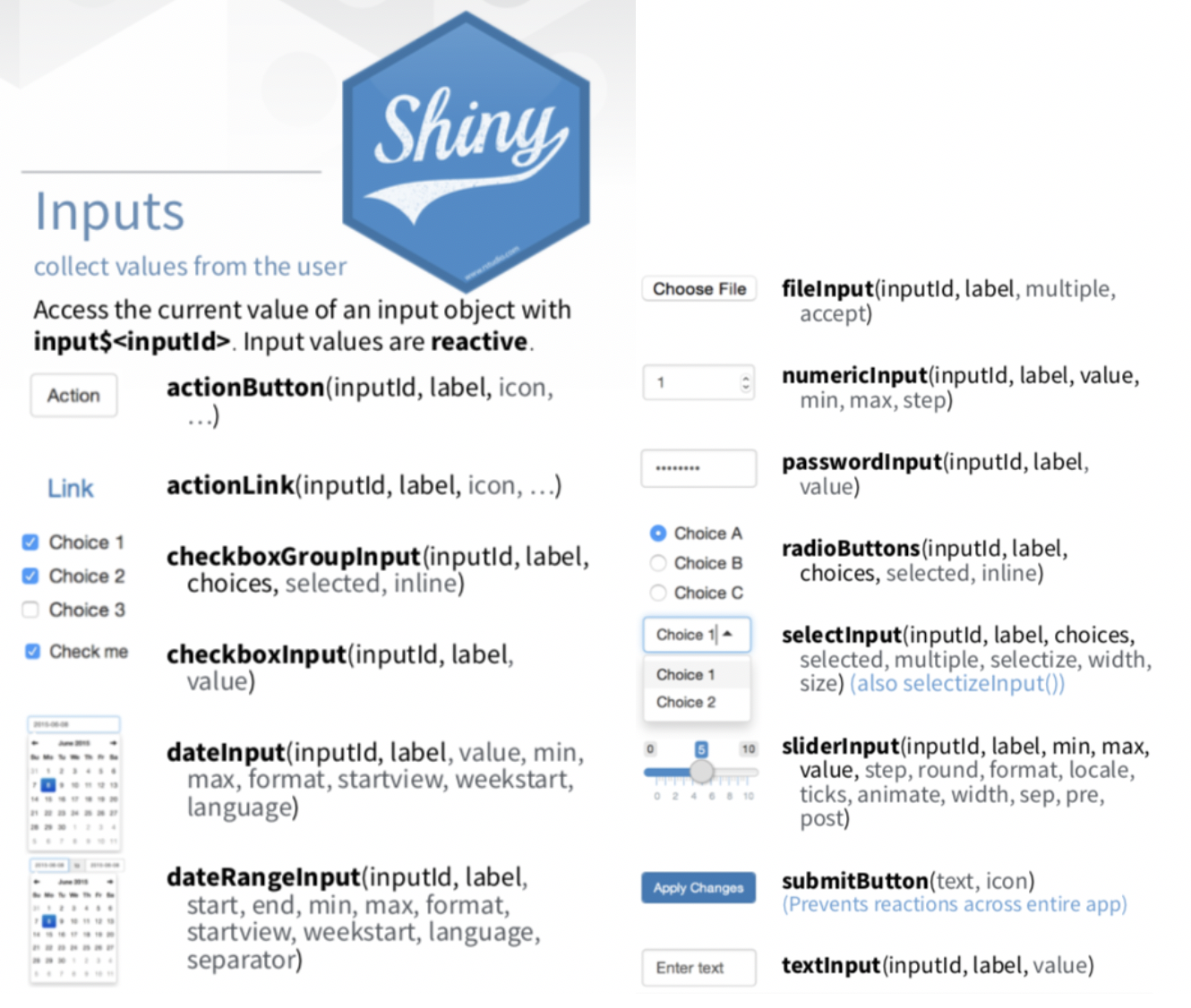
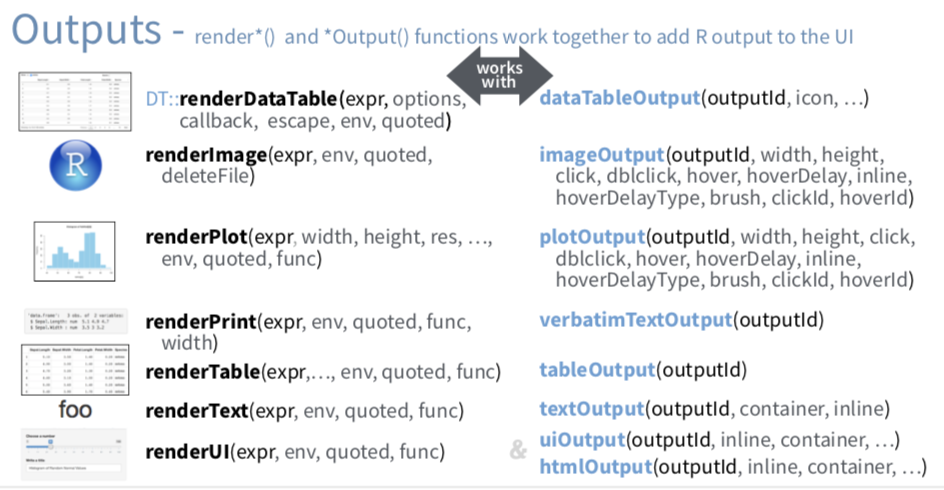
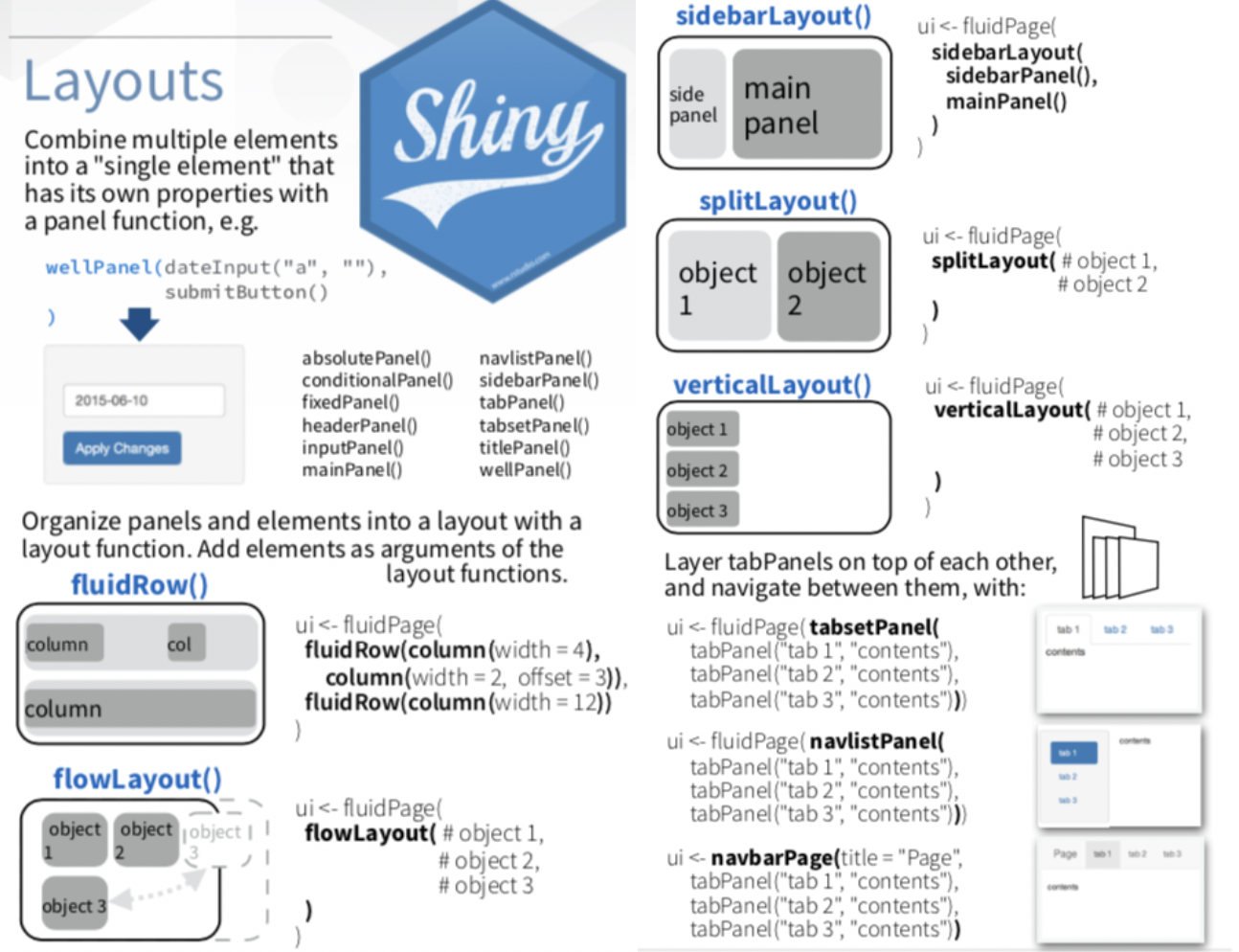
Viac v Rshiny Cheat Sheet .
Hello Shiny!¶
V nasledujúcich častiach podrobne rozoberieme vzorový kód a vysvetlíme použitie „reaktívnych“ prvkov na generovanie výstupu. Zatiaľ sa však skúste "hrať" s ukážkovou aplikáciou a sledujte zdrojový kód, aby ste získali prvotný prvotný prehľad. Nezabudnite si pozorne prečítať komentáre.
Zdrojové súbory R Shiny aplikácie je potrebné umiestniť do adresára /work/aplikacia/.
Log z aplikácie je uložený v adresári /logs/.
Používateľské rozhranie je definované v zdrojovom súbore s názvom ui.R:
library(shiny)
# Definujte UI pre aplikáciu, ktorá vykresľuje náhodné distribúcie
shinyUI(fluidPage(
# Titulok
headerPanel("Hello Shiny!"),
# Panel s posuvným vstupom pre počet pozorovaní = slider
sidebarPanel(
sliderInput("obs",
"Number of observations:",
min = 1,
max = 1000,
value = 500)
),
# Zobraziť graf generovanej distribúcie mainPanel(
plotOutput("distPlot")
)
)
V server.R sa generuje náhodná distribúcia s požadovaným počtom pozorovaní a potom sa vynesie do grafu ako histogram. Všimnite si však aj to, že funkcia, ktorá vracia graf, je zabalená do funkcie renderPlot.
library(shiny)
# Definujte logiku servera potrebnú na vygenerovanie a vykreslenie náhodnej distribúcie
shinyServer(function(input, output) {
# Výraz, ktorý generuje graf distribúcie.
# Tento vyraz je "zabaleny" do renderPlot, čo znamená, že:
# 1) Je „reaktívny“, a preto by mal byť automaticky
# znovu vykonaný pri zmene vstupov
# 2) Výstup je graf
output$distPlot <- renderPlot({
# vygeneruje rnorm rozdelenie a vykreslí ho
dist <- rnorm(input$obs)
hist(dist)
})
})
Výsledná aplikácia bude vyzerať nasledovne:
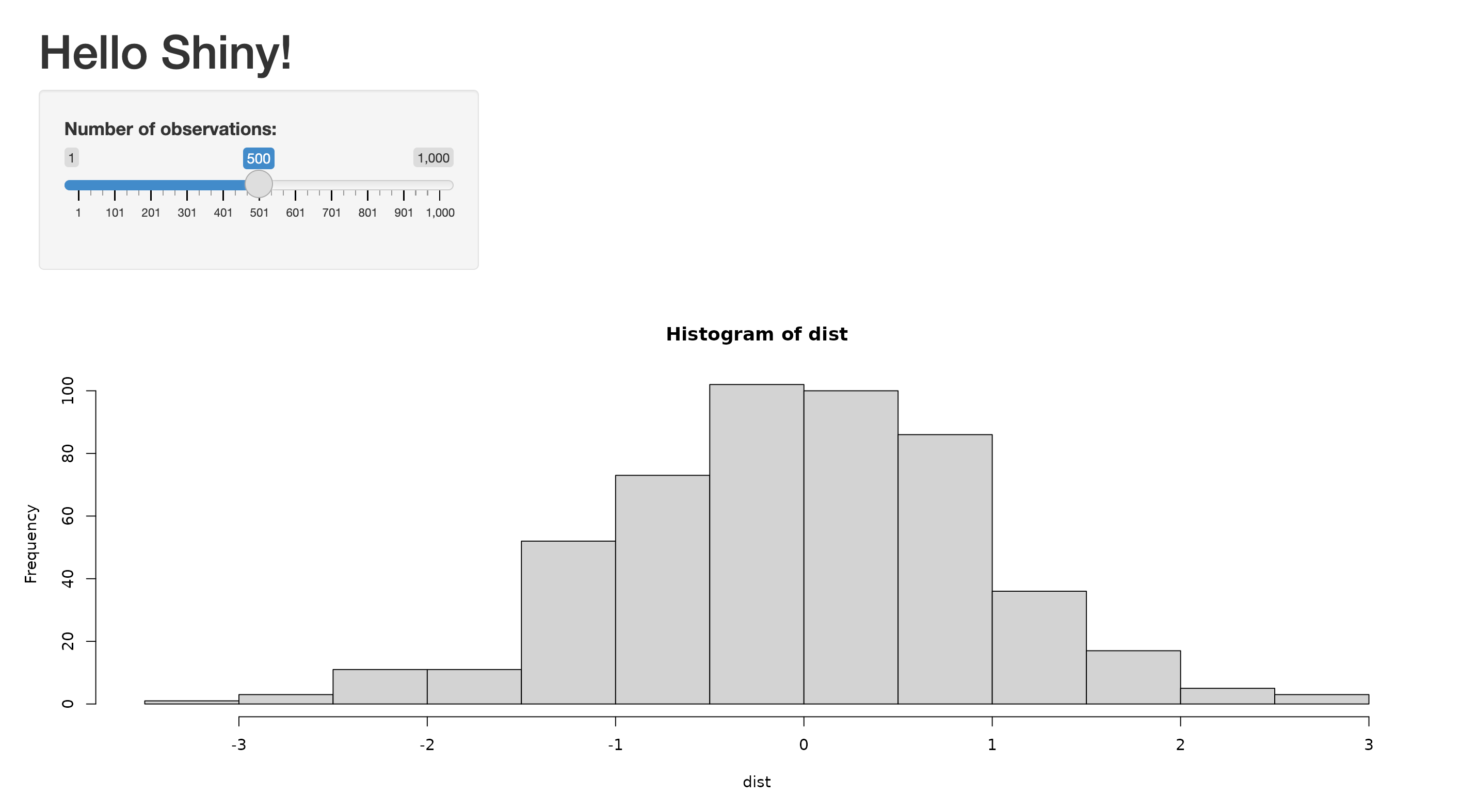
Shiny príklad 2¶
Nasledújci príklad ukáže použitie väčšieho množstva vstupných ovládacích prvkov, ako aj použitie reaktívnych funkcií na generovanie textového výstupu.
Prvý príklad mal zadaný jeden číselný vstup pomocou slider-a a jedného výstupu grafu. Tento príklad má o niečo viac: dva vstupy a dva typy textového výstupu.
Ak sa pokúsite zmeniť počet pozorovaní na inú hodnotu, uvidíte ukážku jedného z najdôležitejších vlastností Shiny aplikácií: vstupy a výstupy sú navzájom prepojené a zmeny sa okamžite šíria. V tomto prípade sa namiesto opätovného načítania celej stránky aktualizuje iba zobrazenie tabuľky, keď sa zmení počet pozorovaní.
Všimnite si, že v ui.R funkcie sidebarPanel a mainPanel sa teraz volajú s dvoma argumentmi (zodpovedajúcimi zobrazeným dvom vstupom a dvom výstupom):
library(shiny)
shinyUI(fluidPage(
# Titulok
headerPanel("Shiny Text"),
# Sidebar s ovládacími prvkami na výber množiny údajov
# a určenie počtu pozorovaní, ktoré sa majú zobraziť
sidebarPanel(
selectInput("dataset", "Choose a dataset:",
choices = c("rock", "pressure", "cars")),
numericInput("obs", "Number of observations to view:", 10)
),
# Zobraziť sumárnu tabuľku s požadovaným počťom pozorovaní
mainPanel(
verbatimTextOutput("summary"),
tableOutput("view")
)
))
Serverová časť aplikácie sa tiež trochu skomplikovala. Teraz vytvárame:
- Reaktívny prvok na vrátenie množiny údajov zodpovedajúcej voľbe užívateľa
- Dva ďalšie vykresľovacie výrazy
renderPrintarenderTable, ktoré vracajúoutput$summaryaoutput$viewhodnoty
Tieto výrazy fungujú podobne ako renderPlot výraz použitý v prvom príklade: deklarovaním vykresľovacieho výrazu zadáme, že by sa zmena mala vykonať, len keď sa zmení jeho závislosť. V tomto prípade je to buď jedna z užívateľských vstupných hodnôt input$dataset alebo input$n).
library(shiny)
library(datasets)
# Definujte logiku servera potrebnú na zhrnutie a zobrazenie vybraného súboru údajov
shinyServer(function(input, output) {
# Vráti požadovaný súbor údajov
datasetInput <- reactive({
switch(input$dataset,
"rock" = rock,
"pressure" = pressure,
"cars" = cars)
})
# Vytvorte sumarizáciu údajov
output$summary <- renderPrint({
dataset <- datasetInput()
summary(dataset)
})
# Zobrazte prvých "n" pozorovaní
output$view <- renderTable({
head(datasetInput(), n = input$obs)
})
})
Výsledná aplikácia bude vyzerať nasledovne:
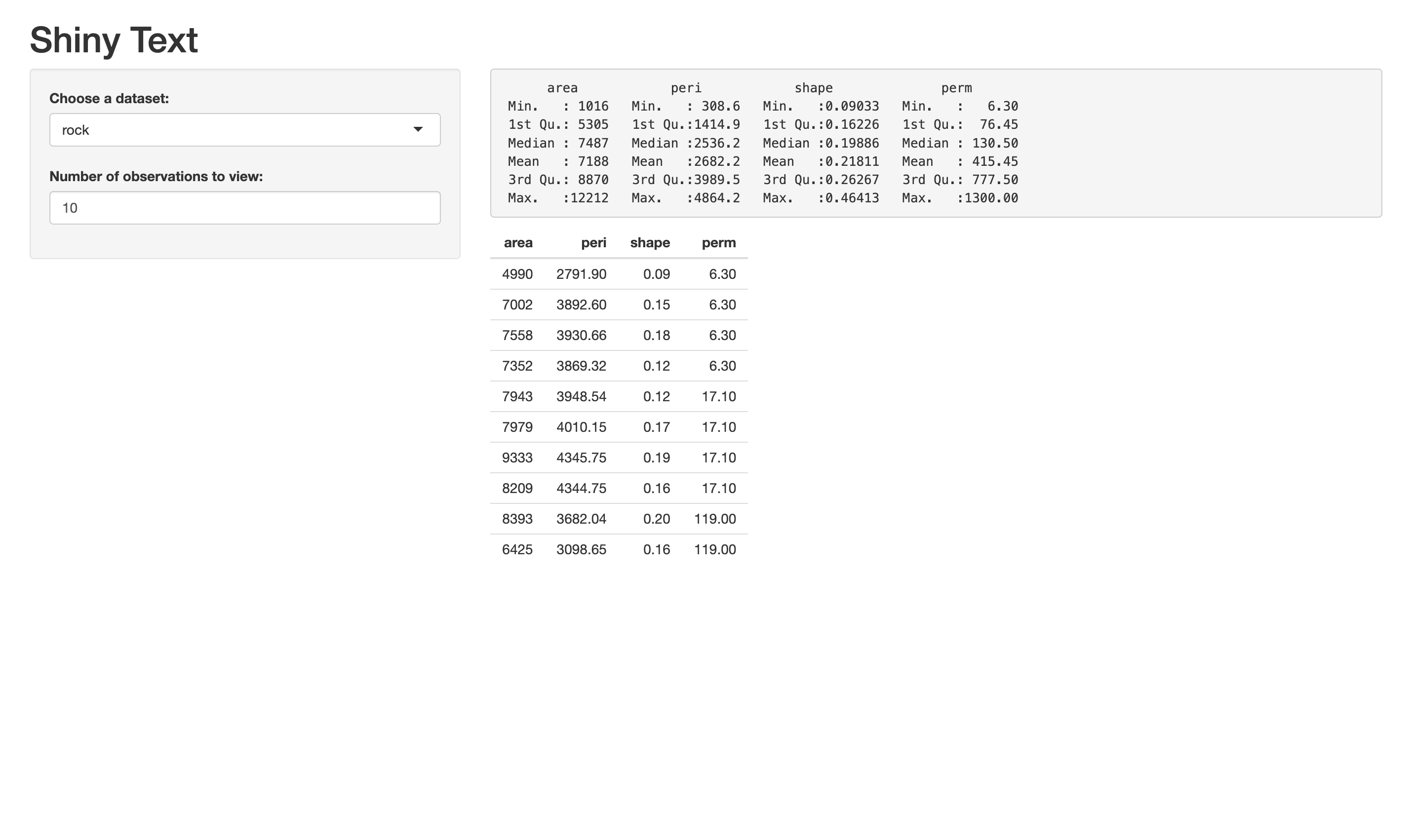
Shiny príklad 3¶
Zaviedli sme využívanie reaktívnych výrazov, zatiaľ sme však nevysvetľovali, ako fungujú. Predchadzajúci príklad rozšírime o ďalšie reaktívne prvky aby sme pochopili ako fungujú v Shiny. Keďže sú Shiny webové aplikácie interaktívne, vstupné hodnoty sa môžu kedykoľvek zmeniť a výstupné hodnoty sa musia okamžite aktualizovať, aby odrážali tieto zmeny.
library(shiny)
shinyUI(fluidPage(
# nadpis
headerPanel("Reactivity"),
# SLider panel s ovládacími prvkami, ktorý poskytuje popis,
# vyberte množinu údajov a zadajte počet pozorovaní, ktoré sa majú zobraziť.
# Všimnite si, že zmeny vykonané v popise v text Input sa aktualizujú okamžite pri písaní
sidebarPanel(
textInput("caption", "Caption:", "Data Summary"),
selectInput("dataset", "Choose a dataset:",
choices = c("rock", "pressure", "cars")),
numericInput("obs", "Number of observations to view:", 10)
),
# Zobrazí nadpis, sumárnu tabuľku s požadovaným počtom pozorovaní
mainPanel(
h3(textOutput("caption")),
verbatimTextOutput("summary"),
tableOutput("view")
)
))
Serverový skript deklaruje datasetInput reaktívny výraz, ako aj tri hodnoty reaktívneho výstupu. Pre každú definíciu sú podrobné poznámky, ktoré popisujú, ako to funguje v reaktívnom systéme:
library(shiny)
library(datasets)
# Definujte logiku servera potrebnú na zhrnutie a zobrazenie vybraného súboru údajov
shinyServer(function(input, output) {
# Ak označíme datasetInput ako reaktívny, zabezpečíme že:
#
# 1) Zavolá sa iba vtedy, keď vstupy závisia od zmien
# 2) Výpočet a výsledok zdieľajú všetci volajúci (vykoná sa naraz)
datasetInput <- reactive({
switch(input$dataset,
"rock" = rock,
"pressure" = pressure,
"cars" = cars)
})
# output$caption sa počíta na základe reaktívneho výrazu, ktorý
# vráti input$caption. Ak používateľ zmení "caption":
#
# 1) tento výraz sa automaticky zavolá aby sa výstup prekompiloval
# 2) Nový nadpis sa zobrazí v prehliadači
output$caption <- renderText({
input$caption
})
# output$summary je závislí od datasetInput reaktívneho výrazu,
# takže bude znova vykonaný vždy, keď sa zmenia vstupné údaje
output$summary <- renderPrint({
dataset <- datasetInput()
summary(dataset)
})
# output$view závisí na dvoch reaktívnych výrayoch a to databaseInput
# a input$obs, takže sa znova vykoná vždy, keď sa zmení input$dataset
# alebo input$obs.
output$view <- renderTable({
head(datasetInput(), n = input$obs)
})
})
Výsledná aplikácia bude vyzerať nasledovne:
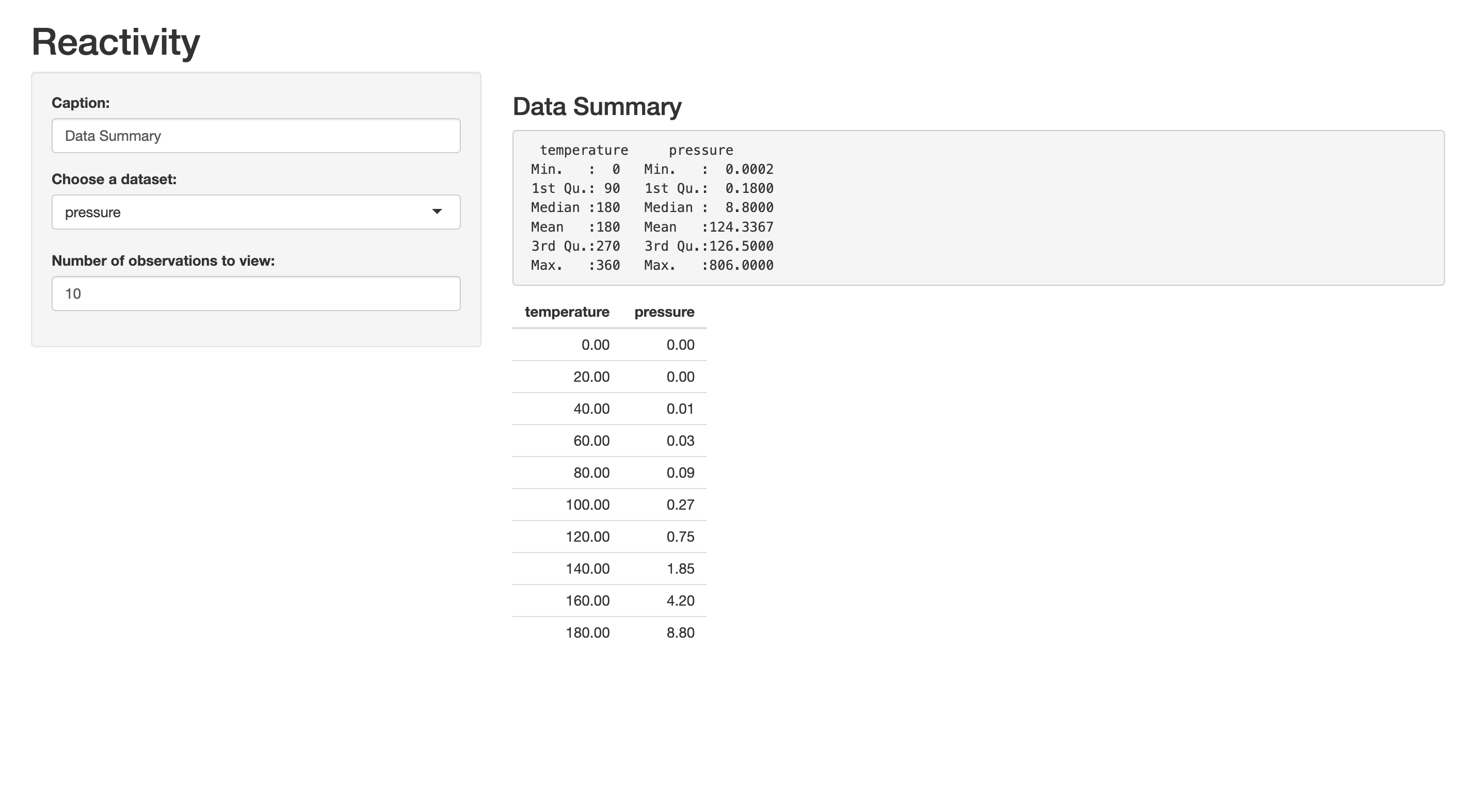
Shiny príklad 4¶
Reaktivitu výrazov vieme v rámci Shiny aplikácie obmedzovať. V tomto príklade si ukážeme ako môžeme reaktivitu obmedziť len na stlačenie akčného tlačítka.
library(shiny)
shinyUI(fluidPage(
headerPanel("Action button"),
sidebarPanel(
# Vstupy v rámci sidebaru vieme zoskupiť. Vhodné použitie zoskupenia je s akčným tlačítkom.
# V prípade použitia akčného tlačítka v rámci zoskúpenia sa očakáva že program bude reagovať na zmeny
# vstupu až po aktivácii akčného tlačítka.
wellPanel(
selectInput("atribut", "Vyberte atribút:",
choices = c("cyl", "gear")),
numericInput("numinput", "Líniová čiara v grafe", 1, 1, 10, 2),
actionButton("action", "Spusť")
)
),
mainPanel(
plotOutput("graf")
)
))
Serverový skript obsahuje funkcie observeEvent() ktorá reaguje na vstup z akčného tlačítka a isolate() ktorý obmedzuje reaktivitu vnoreného bloku kódu.
library(shiny)
library(datasets)
shinyServer(function(input, output) {
atributInput <- reactive({
switch(input$atribut,
"cyl" = mtcars$cyl,
"gear" = mtcars$gear)
})
# Zavolanie funkcie observeEvent ktorú aktivuje akčné tlačidlo
observeEvent(input$action, {
output$graf = renderPlot({
# Funkcia izolovania reaktitivy zabezpečí, že obsah v rámci funkcie je vykonaný až na základe akcie (observeEvent)
isolate({
barplot(table(atributInput()), main=input$caption)
abline(h = input$numinput, lwd=2, col="black")
})
})
})
})
Výsledná aplikácia bude vyzerať nasledovne:
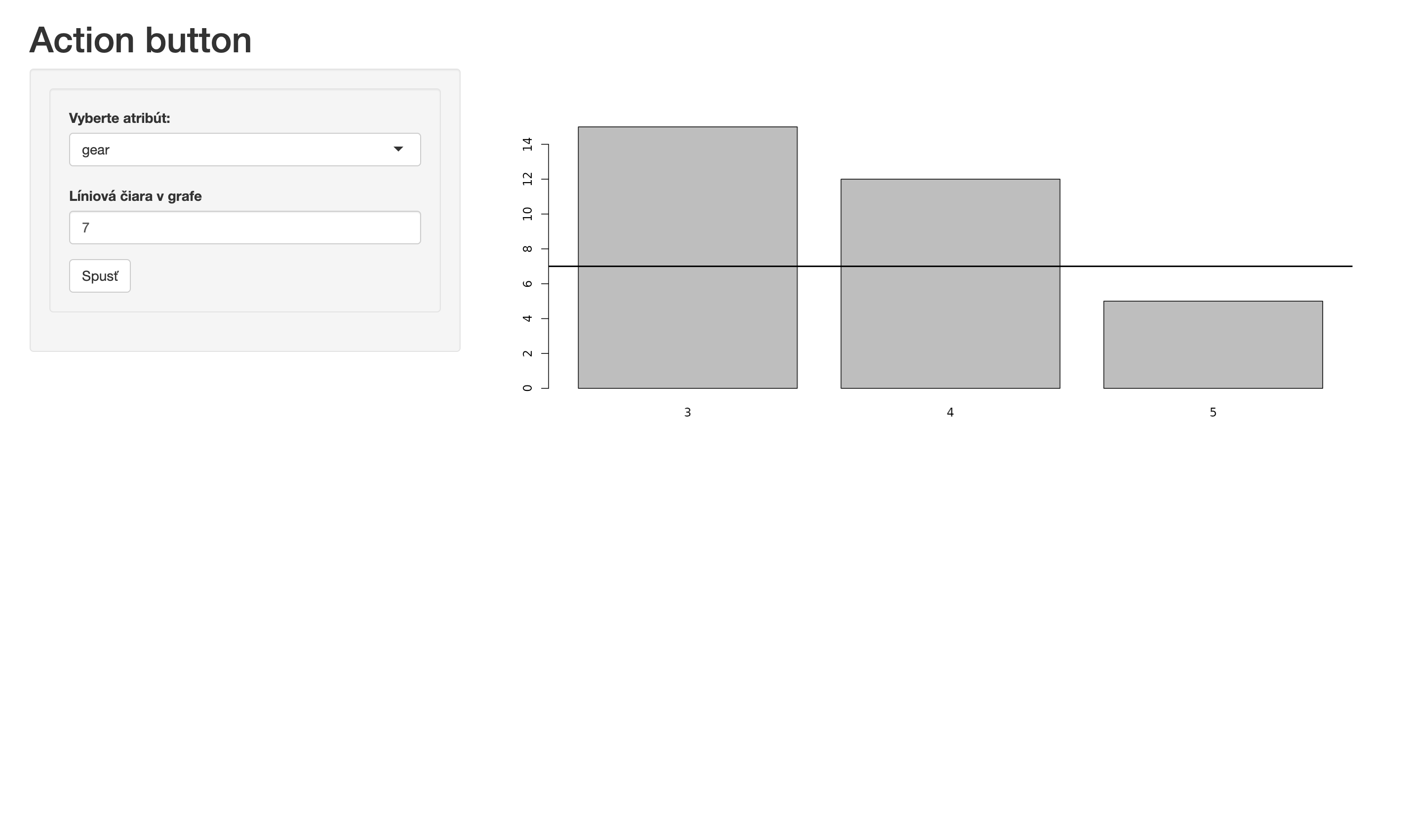
Úloha 5.1
Vytvorte RShiny aplikáciu, ktorá bude obsahovať nadpis („Dáta Airquality“). V UI.R nastavte vzhľad RShiny aplikácie, ktorá bude mať tieto vstupy:
-
NumericInputs textom („Počet riadkov tabuľky“), kde preddefinovaná hodnota bude 6, minimálna 1, maximálna 100 a krok nastavte na 5. - Nasledujúce vstupné elementy (
selectInput, radioButtons, textInput, actionButton) zgrupte do jednej skupiny. -
SelectInput, s textom („Vyberte atribút“), možnosti budú všetky názvy stĺpcov dát airquality. -
RadioButtonss textom („Vyberte farbu grafu“), s možnosťami zelená, žltá. -
TextInputs textom („Zadajte nadpis grafu:“), kde preddefinovaná hodnota bude „Nadpis“. -
ActionButton, pomocou ktorého sa zmeny vo výstupnom grafe vykonajú až po kliknutí na neho. - V
mainPanelvypíšte výstupy v poradí tabuľka, graf a text (veta).
V SERVER.R vytvorte kódy pre vytvorenie:
- Grafu z dát airquality, v ktorom bude zobrazený stĺpec vybraný na vstupe
SelectInputv závislosti od stĺpca Month. Tento graf budeboxplot, farba nastavte podľa vstupuRadioButtona pridajte nadpis zo vstupuTextInput. Pri zmene vstupov sa graf zmení až po kliknutí na tlačidloActionButton. - Výpisu tabuľky, ktorá bude obsahovať dáta airquality, pričom bude zobrazený iba určitý počet riadkov podľa
NumericInputu(zobrazenie len posledných n riadkov tabuľky). - Výpis normálneho textu napr. „Zobrazili ste tabuľku s 5 riadkami a boxplot pre atribút Ozone ste nastavili na farbu green“. Počet riadkov (v tomto prípade 5), atribút (Ozone) a farba grafu (green) sa bude meniť podľa zvolených vstupov.
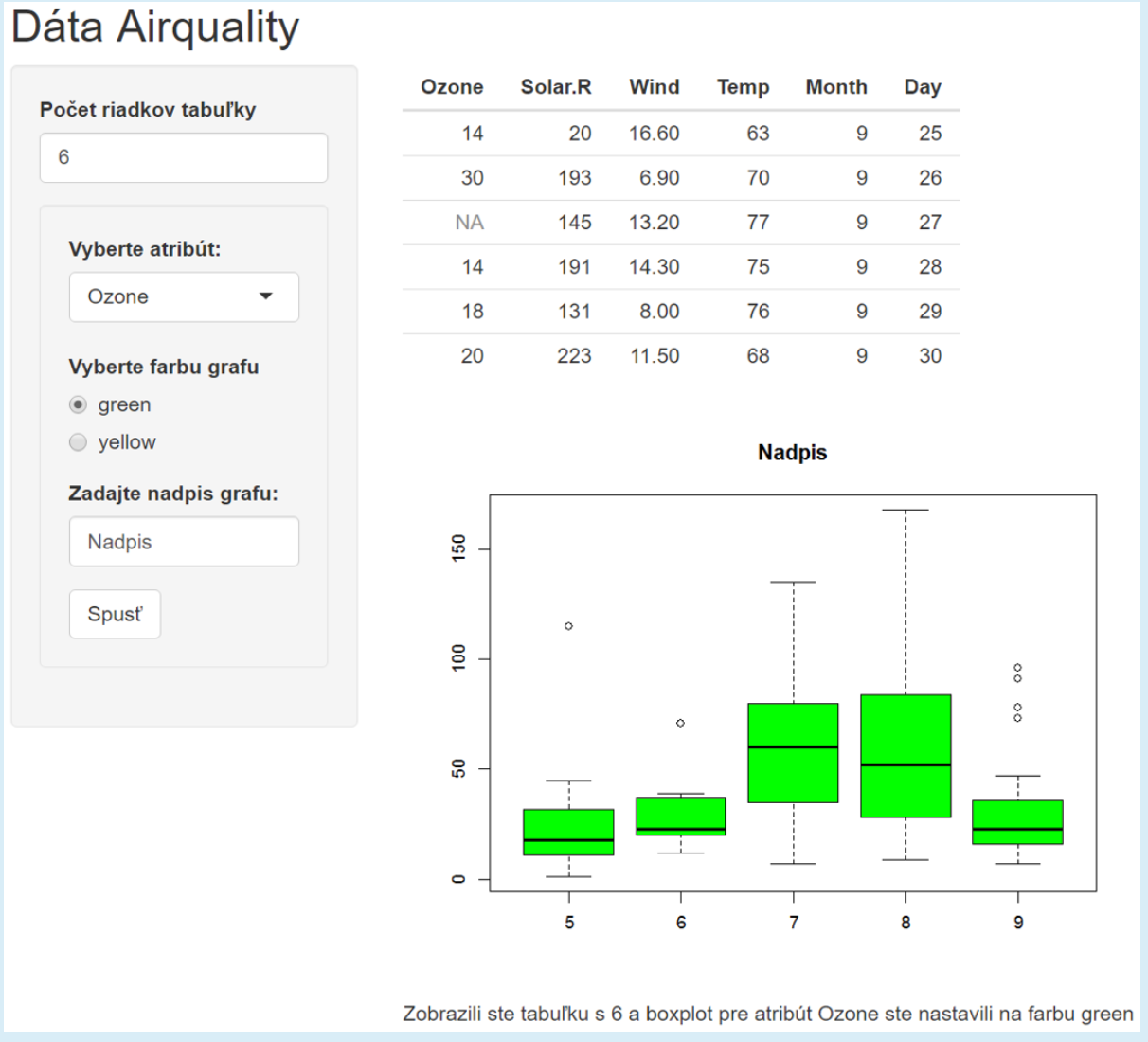
Ďalšie úlohy na precvičenie R Shiny¶
Vytvorte aplikáciu, ktorá zobrazuje tabuľku s datasetom
mtcars. Používateľ by mal byť schopný zvoliť, ktoré stĺpce z datasetu zobrazí. Aplikácia by mala umožniť používateľovi aj zoraďovanie podľa zvoleného stĺpca a vyhľadávanie záznamu v tabuľke.Vytvorte aplikáciu, ktorá zobrazuje grafické zobrazenie z datasetu
iris. Používateľ by mal byť schopný zvoliť, ktoré premenné z datasetu použije pre x a y osi. Aplikácia by mala umožniť používateľovi zmeniť nadpis grafu a nastaviť názvy osí po stlačení tlačidla.Vytvorte aplikáciu, ktorá zobrazuje mapu s geografickými dátami z datasetu
quakes. Používateľ by mal byť schopný zvoliť, ktorú stanicustationszobrazí na mape. Aplikácia by mala umožniť používateľovi zobraziť zvolený počet náhodných riadkov tabuľky, až po stlačení tlačítkaSpusť.Vytvorte aplikáciu, ktorá zobrazuje histogram dát z datasetu
airquality. Používateľ by mal byť schopný zvoliť, ktorú premennú z datasetu použije pre zobrazenie histogramu a nastaviť počet skupín. Aplikácia by mala umožniť používateľovi aj zmeniť farebné rozlíšenie histogramu a nastaviť popisky osí a názov grafu.